
Niektóre klawiatury bezprzewodowe są wyposażone w małe klucze sprzętowe do podłączenia; niektóre można skonfigurować tylko przez Bluetooth, protokół bezprzewodowy krótkiego zasięgu, który polega na parowaniu urządzeń. Aby skonfigurować klawiaturę lub mysz Bluetooth, musisz sparować ją z komputerem Mac. Jeśli konfigurujesz inne urządzenie Bluetooth, na przykład słuchawki Bluetooth, konfiguracja jest w większości taka sama.
Jeśli masz komputer iMac i nie masz domyślnie skonfigurowanej klawiatury Bluetooth lub jeśli twój gładzik i klawiatura są zepsute na Macbooku, będziesz potrzebować przewodowej klawiatury lub myszy, aby skonfigurować klawiaturę Bluetooth, tak jak możesz. t skonfiguruj jedno bez co najmniej jednego urządzenia wejściowego. Jeśli masz tylko klawiaturę, nadal możesz skonfigurować mysz Bluetooth, używając klawisza Tab w Preferencjach systemowych, aby przełączać się między opcjami.
Najpierw upewnij się, że na Macu jest włączony Bluetooth, a baterie są naładowane w urządzeniu bezprzewodowym.
Sparuj swoje urządzenie
Otwórz ustawienia Bluetooth z listy rozwijanej w prawym górnym rogu paska menu lub wyszukując je w Spotlight (Command + Space) lub w aplikacji Preferencje systemowe.
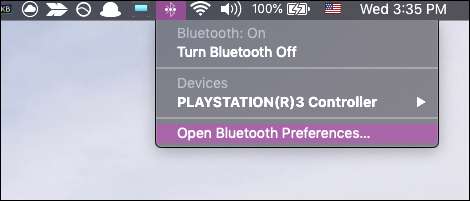
Musisz przejść do „trybu parowania” na klawiaturze i myszy. Ten tryb prawdopodobnie będzie domyślnie włączony, jeśli urządzenie nie jest z niczym sparowane, ale z tyłu lub na dole może znajdować się przycisk synchronizacji. Niektóre urządzenia wymagają nawet kilkukrotnego naciśnięcia przycisku zasilania.
Gdy urządzenie zostanie wykryte, pojawi się na liście urządzeń na komputerze Mac z przyciskiem „Paruj” lub „Połącz” obok niego.
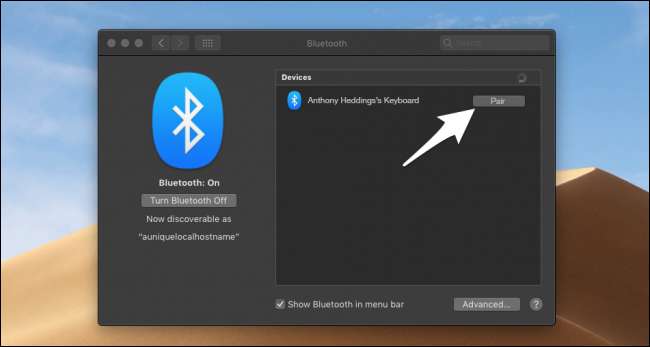
Po kliknięciu przycisku komputer Mac może poprosić o wprowadzenie kodu parowania na klawiaturze. W przypadku innych urządzeń zwykle można kliknąć poza tym oknem, a urządzenie i tak się sparuje.
Konfigurowanie ustawień klawiatury i myszy
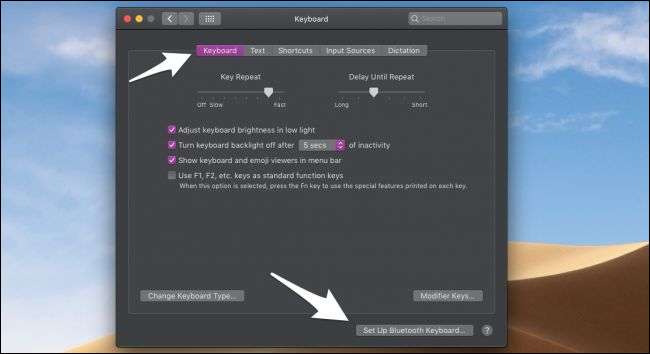
Jeśli klawiatura lub mysz nie działają prawidłowo, możesz skonfigurować ustawienia w Preferencjach systemowych. W sekcji „Klawiatura” możesz dostosować powtarzanie klawiszy i ustawienia klawiszy funkcyjnych lub zmienić układ klawiatury na inny. Możesz także automatycznie sparować klawiaturę Bluetooth z tego miejsca.
W sekcji „Mysz” możesz dostosować szybkość śledzenia, szybkość dwukrotnego kliknięcia i szybkość przewijania myszy.
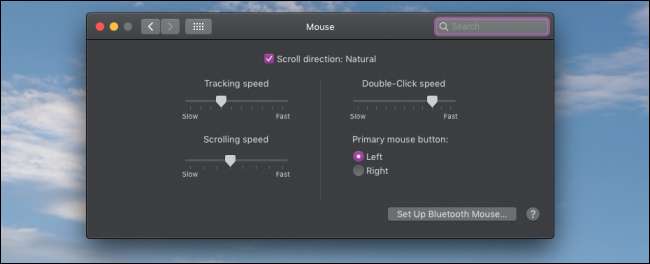
Zarówno w przypadku klawiatury, jak i myszy, producent może mieć własne sterowniki i aplikacje do konfigurowania ustawień specyficznych dla urządzenia, takich jak DPI, makra i efekty świetlne - szczególnie w myszach do gier. Należą do nich takie rzeczy, jak Logitech Centrum Kontroli , Corsair Nike i Razer Synapsa .
Kredyty obrazkowe: Peter Kotoff / ShutterStock







